Impossibile trovare Hostfxr.dll: come correggerlo
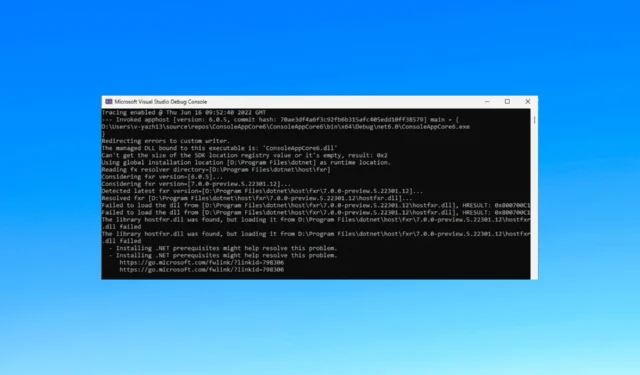
Che cosa causa l’errore hostfxr.dll non trovato?
Potrebbero esserci diversi motivi per cui il file non può essere trovato; alcuni di quelli comuni sono menzionati qui:
Quindi, queste sono le cause del problema; diamo un’occhiata alle soluzioni per lo stesso.
Cosa posso fare per correggere l’errore hostfxr.dll non trovato?
Prima di impegnarsi in passaggi avanzati per la risoluzione dei problemi, dovresti prendere in considerazione l’esecuzione dei seguenti controlli:
- Riavvia il tuo computer.
- Verifica la presenza di aggiornamenti in sospeso di Windows.
- Prova a reinstallare l’app interessata.
Se queste piccole modifiche non funzionano, dai un’occhiata alle soluzioni dettagliate di seguito.
1. Utilizzare un riparatore DLL
Lo strumento può recuperare e ripristinare tutti i file DLL senza errori. Risolvendo così i conflitti tra app di terze parti e il sistema operativo e migliorando le prestazioni del PC.
2. Riparare/reinstallare il file. NET Core Runtime
- Premere il Windows tasto, digitare pannello di controllo e fare clic su Apri.
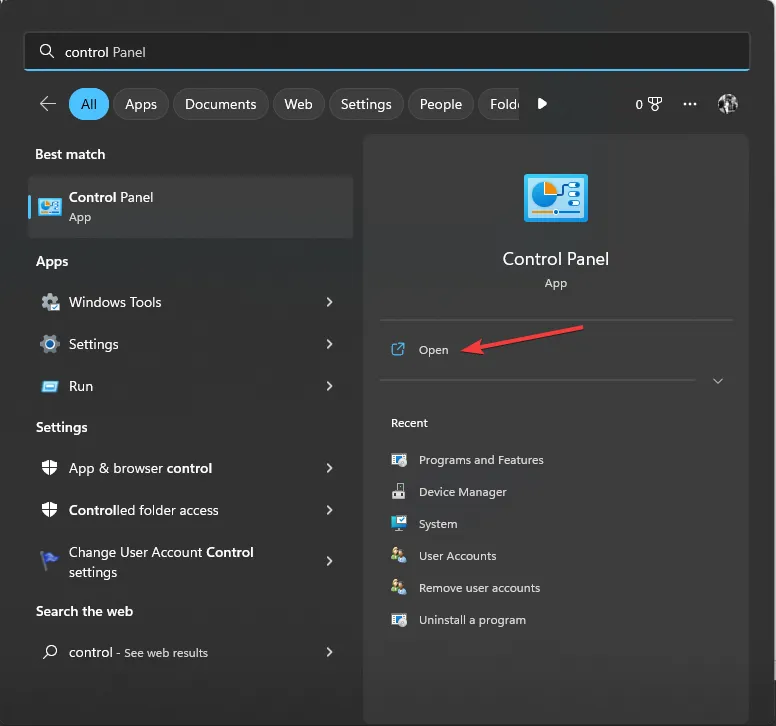
- Vai a Visualizza per come categoria e fai clic su Disinstalla un programma .
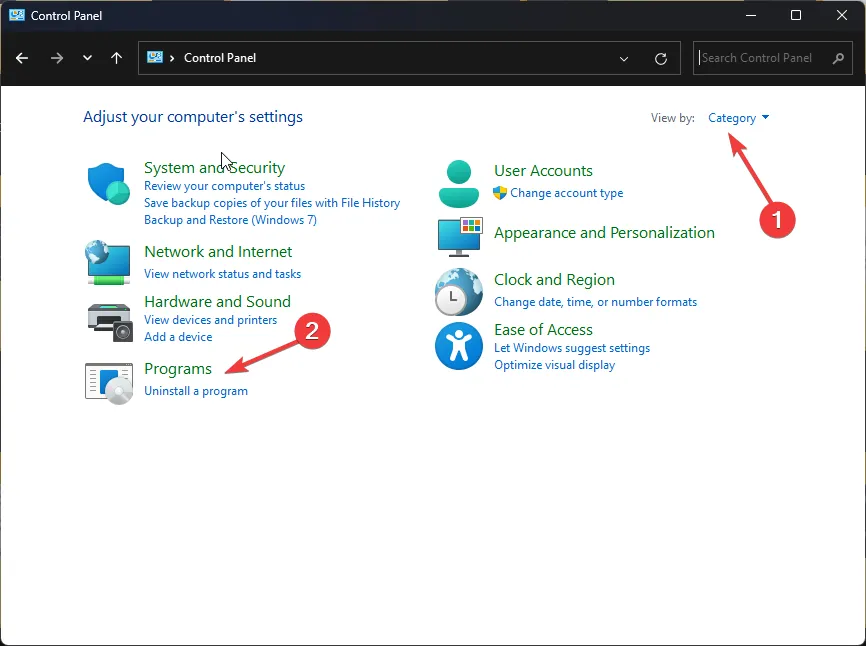
- Nella finestra Programmi e funzionalità, dall’elenco, individuare e selezionare Microsoft. NET SDK e fare clic su Disinstalla.
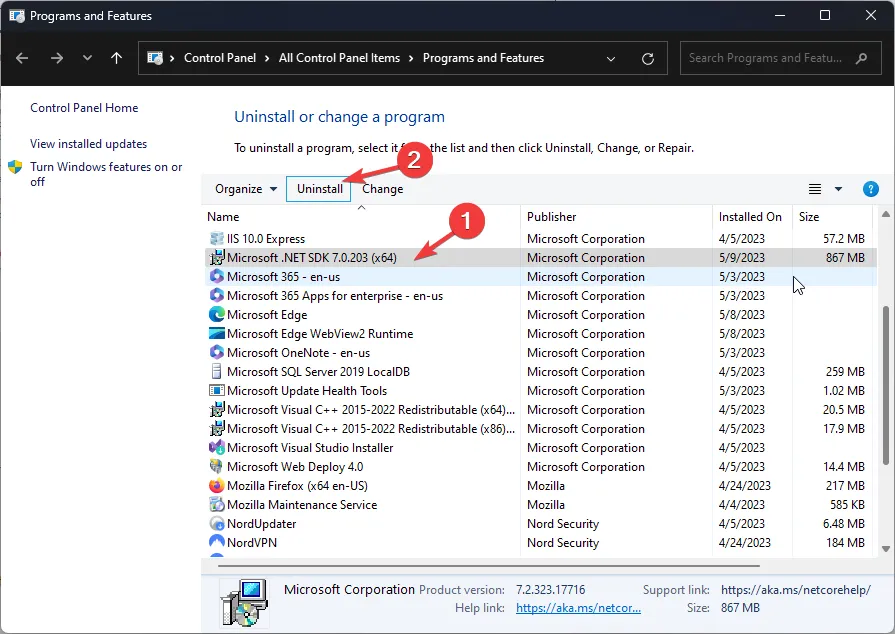
- Nella finestra successiva, seleziona Ripara .
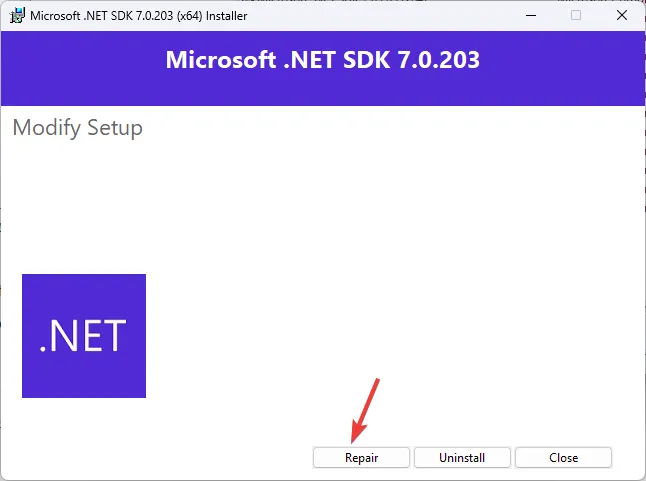
- Se il problema persiste, vai alla finestra Programmi e funzionalità, seleziona Microsoft. NET SDK e fare clic su Disinstalla.
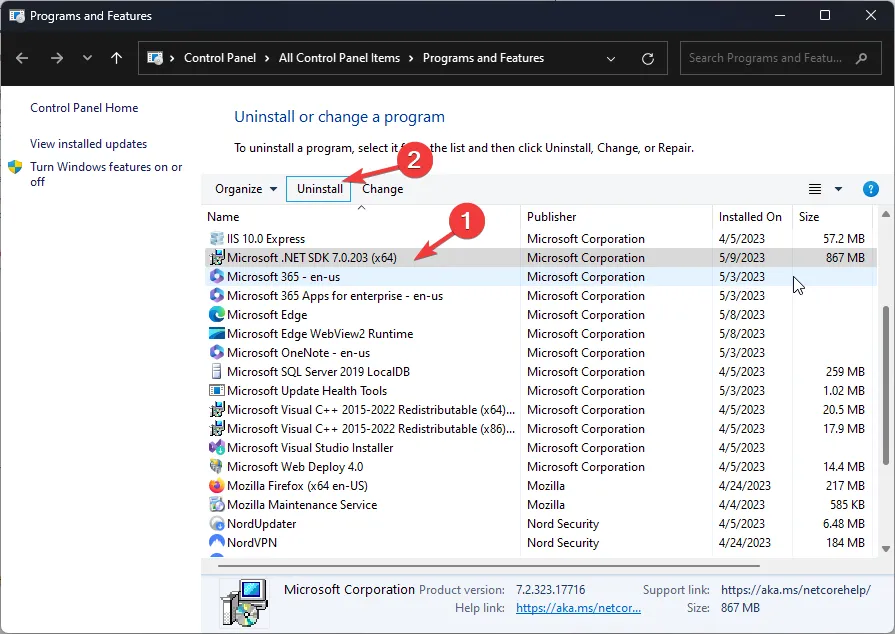
- Questa volta seleziona Disinstalla per rimuovere il file.
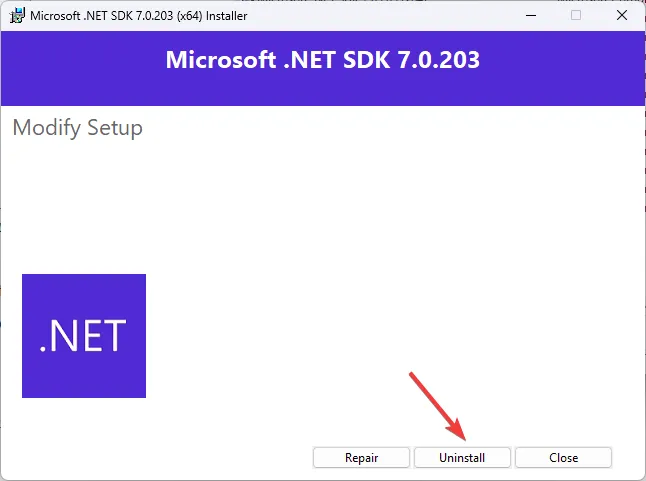
- Ora vai al sito Web ufficiale per scaricare l’ultima versione di. NET Core e fai clic su Scarica.
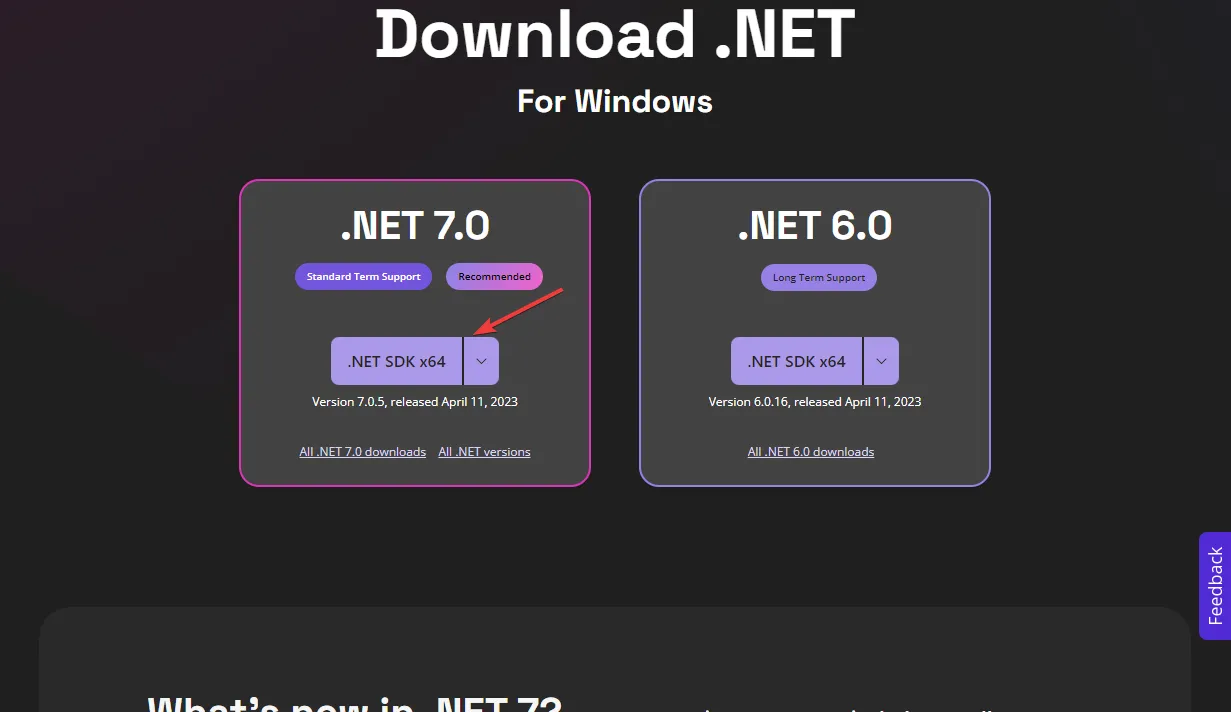
- Successivamente, fai clic su Installa .
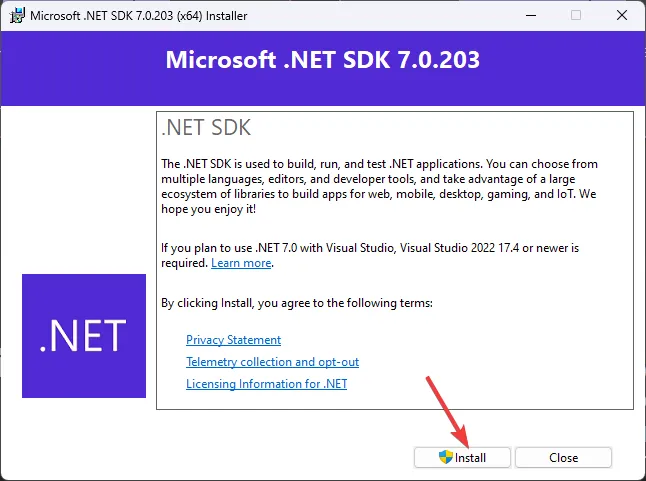
3. Eseguire una scansione SFC
- Premere il Windows tasto, digitare cmd e fare clic su Esegui come amministratore.
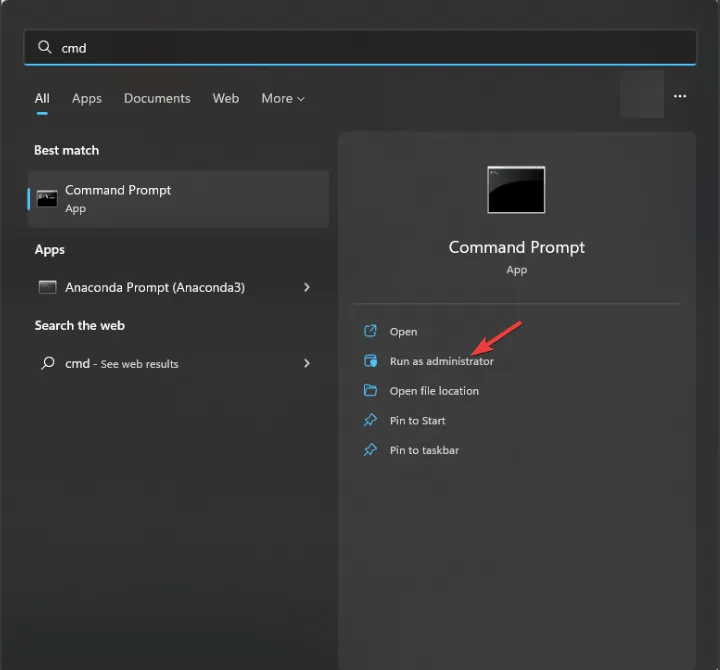
- Copia e incolla il seguente comando per riparare i file di sistema e premi Enter:
sfc/scannow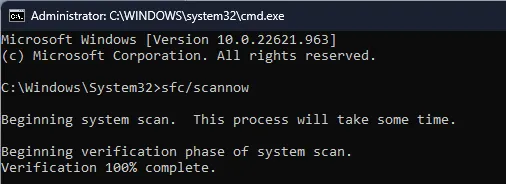
- Attendere il completamento della scansione e riavviare il computer.
4. Eseguire un Ripristino configurazione di sistema
- Premere il Windows tasto, digitare pannello di controllo e fare clic su Apri.
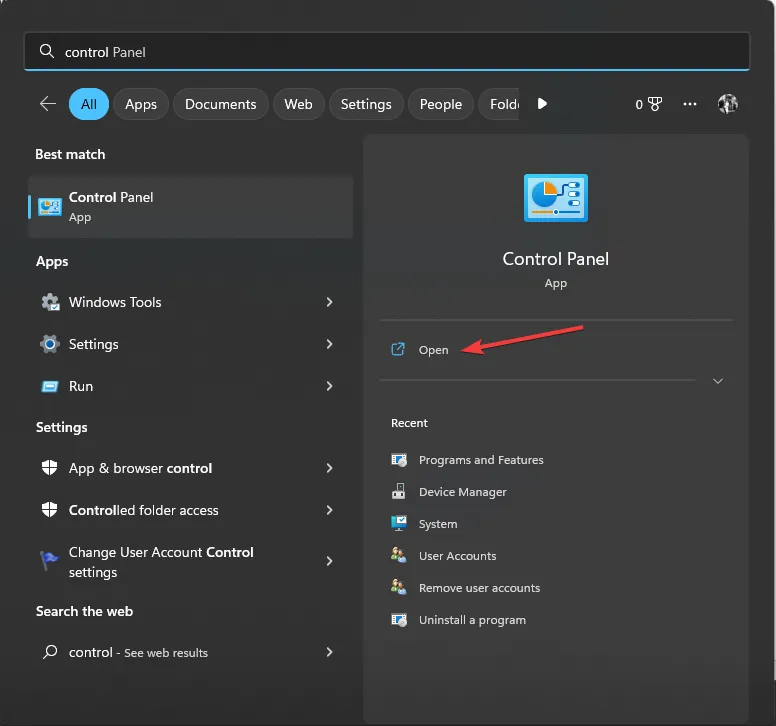
- Selezionare Visualizza per icone grandi e fare clic su Recupero .
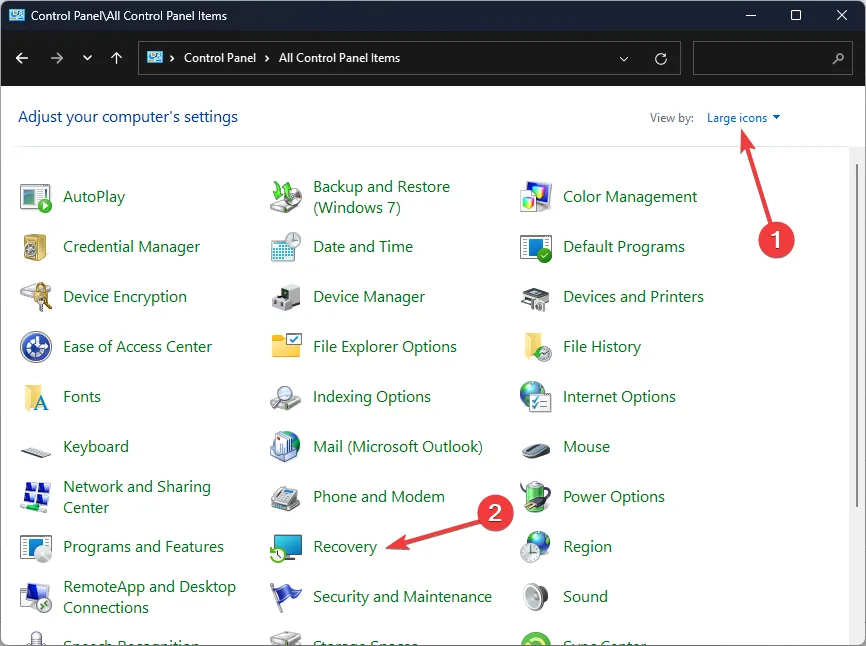
- Fare clic su Apri Ripristino configurazione di sistema.
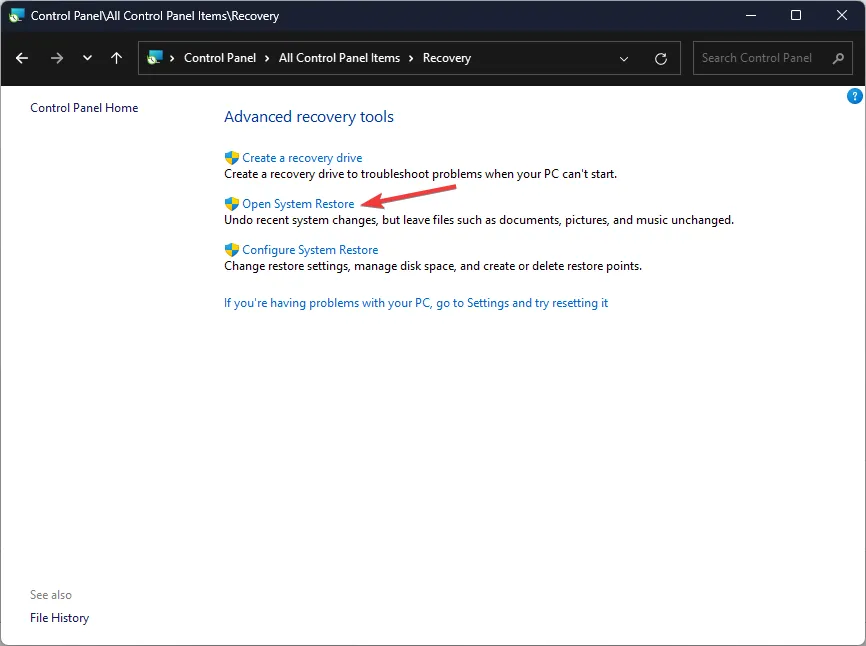
- Selezionare Scegli un punto di ripristino diverso e fare clic su Avanti.
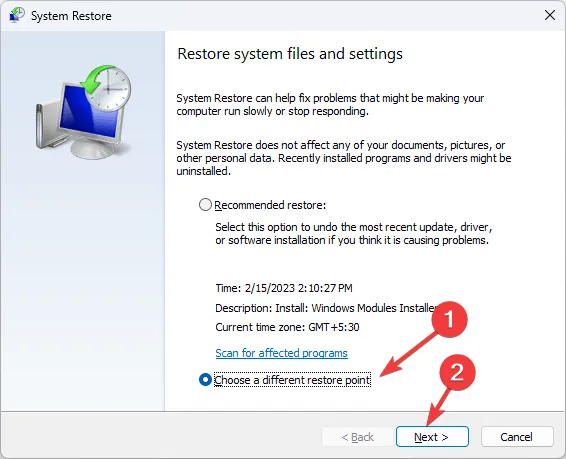
- Ora seleziona un punto di ripristino e fai clic su Avanti .
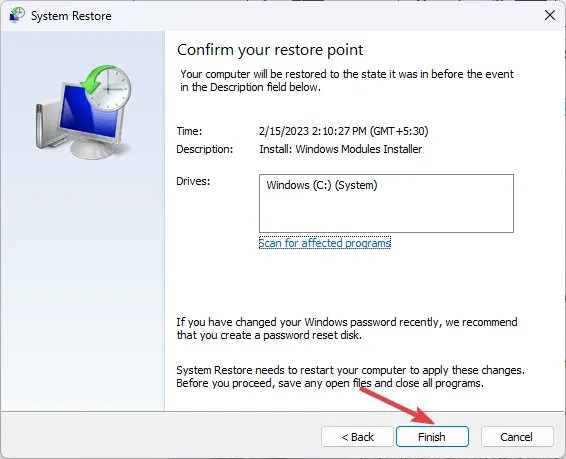
- Fare clic su Fine per avviare il processo.
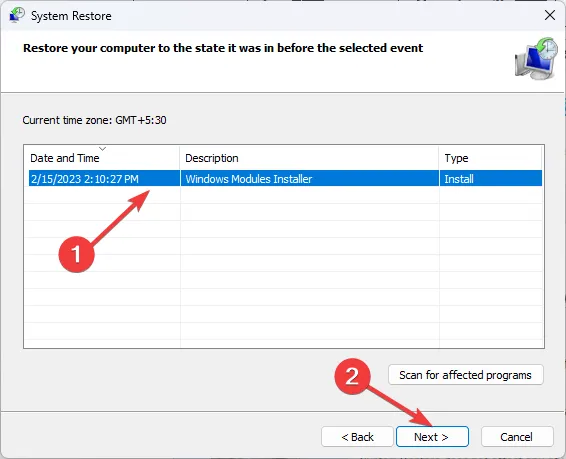
5. Scarica manualmente il file DLL
- Vai al sito Web DLL-FILES , cerca hostfxr.dll, seleziona un’opzione appropriata e fai clic su Download .

- Fare doppio clic sulla cartella scaricata per aprirla e individuare e copiare il file. dll.
- Vai a questo percorso e incolla il file:
C:\Windows\System32\ - Riavvia il computer per mantenere le modifiche.
Quindi, questi sono i metodi che è possibile utilizzare per risolvere il problema che non è stato possibile trovare hostfxr.dll. Se hai domande o suggerimenti, sentiti libero di menzionarli nella sezione commenti qui sotto.



Lascia un commento